Fondi muutmine Androidis
Selles artiklis selgitatakse, kuidas Android-seadmetes fonti muuta. Kasutatav meetod sõltub teie telefoni või tahvelarvuti kaubamärgist – Samsung, LG, Google, Huawei, Xiaomi või mõni muu kaubamärk.
Muutke Samsungi fondi stiili
Samsungil on kõige jõulisemad fondivalikud. Samsungil on sisseehitatud rakendus nimega FlipFont, mis on eellaaditud mitme fondivalikuga. Enamiku Samsungi mudelite fondi muutmiseks minge aadressile Seaded > Ekraan > Fondi suurus ja stiil > Fondi stiil ja valige font, mida soovite kasutada.
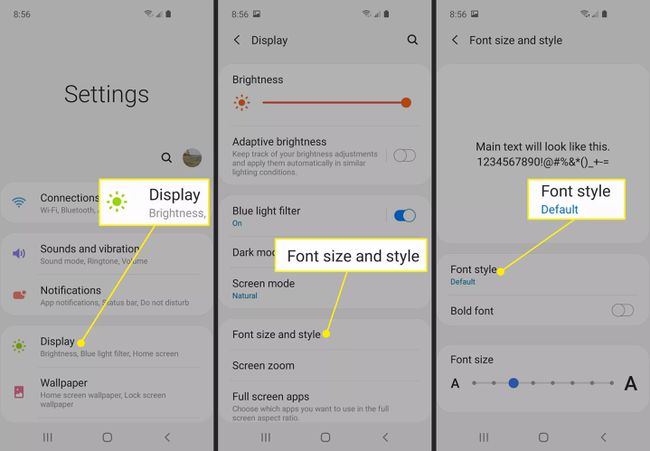
Vanemate mudelite puhul, nagu näiteks Galaxy S8, on fondivalikud veidi erinevad. Nende mudelite puhul on kõige tavalisem viis fondi muutmiseks valida Seaded > Ekraan > Ekraani suum ja fondid > Fondi stiil, valige soovitud font ja seejärel puudutage Rakenda.
Lisage oma Samsungile rohkem fondivalikuid
Saadaval on täiendavad kirjastiilid alla laadida Google Playst. Kui laadite alla rakenduse uute fontide jaoks, järgige oma seadmesse fondi installimiseks ja kasutamiseks arendaja antud juhiseid.
Samsung Galaxy seadmed saavad ka Samsungilt fonte alla laadida Galaxy Appsi pood.
Muutke LG fondi stiili
Paljud LG telefonid ja tahvelarvutid on varustatud fondi muutmise võimalusega. Enamiku LG mudelite puhul saate seda teha järgmiselt.
Minema Seaded.
Valige Ekraan.
Kerige alla ja puudutage Fondi tüüp.
-
Valige font, mida soovite selle aktiveerimiseks kasutada.

Lisage oma LG-le rohkem fonte
Täiendavad fondid on allalaadimiseks saadaval saidi kaudu LG SmartWorldi rakendus. Rakenduse LG veebisaidilt allalaadimiseks muutke turvaseadeid, et lubada rakenduste allalaadimist tundmatutest allikatest, mis tähendab, et mujalt kui Google Playst. Et seda teha:
Minema Seaded ja valige Turvalisus.
Valige Tundmatud allikad märkeruut. Ilmub hoiatusaken, mis annab teile teada, et see valik võib teie seadme haavatavaks muuta.
Valige Okei ja sulgege Seaded.
Pärast rakenduse ja teile meeldivate fontide allalaadimist muutke turbesätteid tagasi, järgides sama teed ja tühjendades Tundmatud allikad märkeruut.
Muude Android-telefonide fondi stiili muutmine
Enamiku muude Android-telefonide markide puhul, mis pole Samsung ega LG, on lihtsaim ja ohutum viis fondistiilide muutmiseks kasutada käivitusrakendust.
Peamine erinevus käivitusrakenduse kasutamisel võrreldes eellaaditud fondifunktsiooniga on see, et kuigi sildid ja peamenüüdes on uus font, mille valite, tavaliselt ei tööta see mõnes muus rakenduses, näiteks tekstisõnumis rakendus. Lisaks mitte kõik käivitusrakendused annab teile võimaluse muuta ainult fondi stiili. Mõned nõuavad teemapakettide allalaadimist, et käivitajaga töötada, et fontidele juurde pääseda, ja võib-olla peate muudatuse tegemiseks rakendama kogu teema.
Apex Launcher on üks rakendus, mis võimaldab fonte muuta ilma tervet teemat rakendamata. Mõned rakendused töötavad erinevalt olenevalt teie telefoni või tahvelarvuti kaubamärgist ja rakenduste arendajad teevad aeg-ajalt värskendusi, mis võivad funktsioone muuta või piirata.
Androidi käivitusrakendusest saab vaikeavakuva
Käivitusrakendused peavad fondimuudatuste järjepidevaks kuvamiseks üle võtma teie vaikeavakuva. Käivitusrakenduse esmakordsel avamisel palub teie telefon või tahvelarvuti teil valida, kas soovite seda avakuval kasutada Ainult üks kord või Alati. Valige Alati et käivitaja korralikult töötaks.
Samuti saate seda muuta, minnes aadressile Seaded > Seade > Kodu ja valides kasutatava käivitusrakenduse.
Muutke fondi stiili Apex Launcheriga
Apex käivitaja on saadaval Google Plays. Pärast rakenduse Apex Launcher allalaadimist ja installimist lisab see teie avakuvale automaatselt kaks ikooni. Apexi menüü ja Apexi seaded.
Apex Launcher ei muuda teiste rakenduste fonti, kuid annab teie avakuvale ja rakenduste menüüle värske ilme.
Fondi muutmiseks tehke järgmist.
Valige Apexi seaded.
Vali Täpsemad seaded.
Valige Ikooni seaded ja siis vali Ikooni font.
The Ikooni font ekraanil kuvatakse saadaolevate fontide loend. Valige loendist uus font ja vaadake, kuidas see välja näeb. Kui valite meelepärase fondi, värskendab see automaatselt teie telefoni ikoonisilte.
